BIM考试就要来了,Revit中创建斑点图案的方法与区别你学会了吗?
在建模过程当中,经常出现各种各样的图案材质,条形、斑点形等,今天就给大家介绍一下斑点图案应该怎样创建。
1. 任意建立一个公制常规模型,在“属性”栏“材质”处为其添加一个材质,
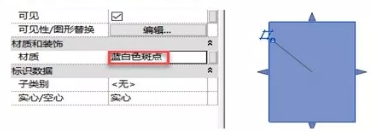
2. 点击材质外观选项卡,勾选“剪切”,选择下拉菜单中的“渐变”,
3. 将“渐变类型”改为“径向”,调节渐变条下的节点,使其出现清晰的点状图案,
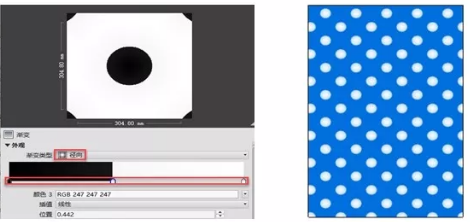
4.再更改外观颜色为蓝色,旋转角度45°,(图形的位置、角度、比例均可改变),在真实模式下,注:其实在材质外观当中可发现,“常规”、“透明度”、“剪切”、“凹凸”下均有“渐变”选项,都可设置斑点图案,在真实模式下,它们之间的颜色区别:
(1)“常规”下设置斑点的颜色可直接通过节点控制,
(2)“透明度”下设置的斑点颜色是对针对图元透明度,即阴影部分,斑点颜色与节点颜色无关,随外观颜色改变而改变,
(3)“剪切”下设置的斑点颜色与节点颜色无关,只由外观颜色控制,
(4)“凹凸”下设置的斑点颜色不显现,整体颜色随外观改变,
来源:BIM每日一技
BIM技术是未来的趋势,学习、了解掌握更多BIM前言技术是大势所趋,欢迎更多BIMer加入BIM中文网大家庭(http://www.wanbim.com),一起共同探讨学习BIM技术,了解BIM应用!
相关培训